win10任务栏箭头不见了的解决方法 win10任务栏的小箭头不见了怎么修复
更新时间:2023-07-04 09:54:12作者:zheng
有些用户在使用win10电脑的时候发现电脑任务栏中的箭头不见了,那么该如何解决呢?今天小编给大家带来win10任务栏箭头不见了的解决方法,有遇到这个问题的朋友,跟着小编一起来操作吧。
解决方法:
1.首先,在任务栏单机右键,打开任务栏设置。
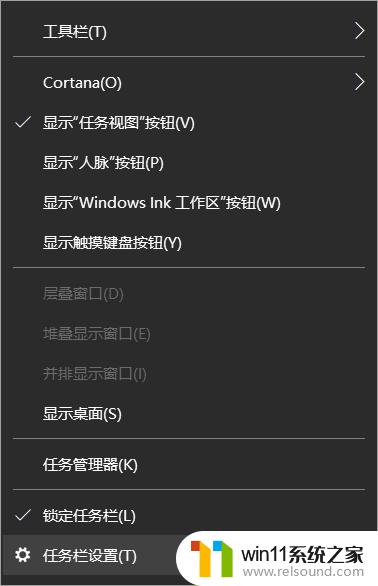
2.往下拉,找到选择那些图标出现在任务栏上。单机打开。
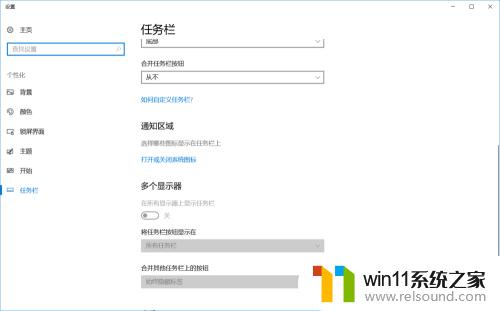
3.在这里面,你可以选择让那些图标出现在任务栏中。而没有被选中的则会自动隐藏在箭头里面。

4.现在的window和以前的不一样了,以前几个版本还可以手动吧箭头调出来。就是箭头里面没有应用也可以显示有个箭头,可是现在更新完没有了这个功能,感觉不好用。这个看个人喜好了。
以上就是win10任务栏箭头不见了的解决方法的全部内容,有遇到这种情况的用户可以按照小编的方法来进行解决,希望能够帮助到大家。















